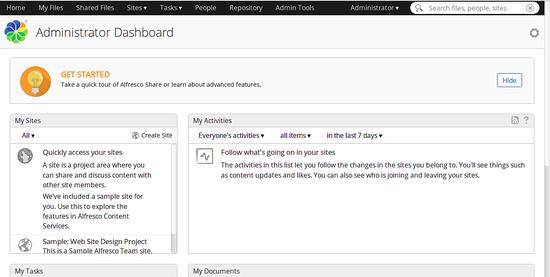So installieren Sie Alfresco CMS auf Ubuntu 18.04 LTS
Alfresco Community Edition ist die kostenlose Version der Alfresco Content Services. Es ist eine Sammlung von Informationsmanagement-Softwareprodukten für Microsoft Windows und Unix-ähnliche Betriebssysteme, die in Java geschrieben wurden und PostgreSQL zur Speicherung ihrer Datenbank verwenden. Alfresco ist ein flexibles und hoch skalierbares Enterprise Content Management System, das es Unternehmen und Geschäftsinhabern ermöglicht, zusammenzuarbeiten und ansprechende Erfahrungen mit Anwendern auf mehreren Geräten zu automatisieren. Hauptsächlich wird es für viele Arten von digitalen Assets verwendet, darunter Dokumente, Web, Datensätze, Bilder, Videos, Rich Media und vieles mehr.
Merkmale
- Mehrsprachige und plattformübergreifende Unterstützung.
- Automatisierung von Geschäftsprozessen mit der integrierten Activiti BPM-Engine.
- Integrierbar mit Microsoft Office und Google Docs.
- Unterstützt NTLM, LDAP, Kerberos, CAS.
- Repository-Zugriff über CIFS/SMB, FTP, WebDAV, NFS und CMIS.
In diesem Tutorial werden wir Ihnen erklären, wie Sie die Alfresco Community Edition auf Ubuntu 18.04 installieren.
Anforderungen
- Ubuntu 18.04 Desktop mit mindestens 4GB RAM auf Ihrem System installiert.
- Nicht-Root-Benutzer mit sudo-Rechten.
Erste Schritte
Vor dem Start müssen Sie einige erforderliche Bibliotheken auf Ihrem System installieren. Zuerst müssen Sie das PPA eines Drittanbieters zu Ihrem System hinzufügen. Sie können es hinzufügen, indem Sie den folgenden Befehl ausführen:
sudo add-apt-repository ppa:opencpn/opencpn -y
Aktualisieren Sie anschließend das Repository und installieren Sie alle erforderlichen Pakete mit dem folgenden Befehl:
sudo apt-get update -y sudo apt-get install libfontconfig1 libsm6 libice6 libxrender1 libxt6 libcups2 opencpn libcairo2 ttf-mscorefonts-installer -y
Alfresco Community Edition installieren
Zuerst müssen Sie die neueste Version von Alfresco von der offiziellen Website herunterladen.
wget https://download.alfresco.com/release/community/201707-build-00028/alfresco-community-installer-201707-linux-x64.bin
Wenn der Download abgeschlossen ist, geben Sie der heruntergeladenen Datei die Erlaubnis zur Ausführung:
sudo chmod 755 alfresco-community-installer-201707-linux-x64.bin
Als nächstes starten Sie die Installation mit dem folgenden Befehl:
sudo ./alfresco-community-installer-201707-linux-x64.bin
Sie werden wie unten gezeigt zum GUI-Installationsbildschirm weitergeleitet:
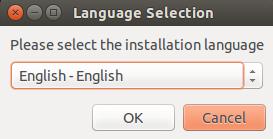
Wählen Sie nun die englische Sprache und klicken Sie auf die Schaltfläche Ok. Sie sollten den folgenden Bildschirm sehen:
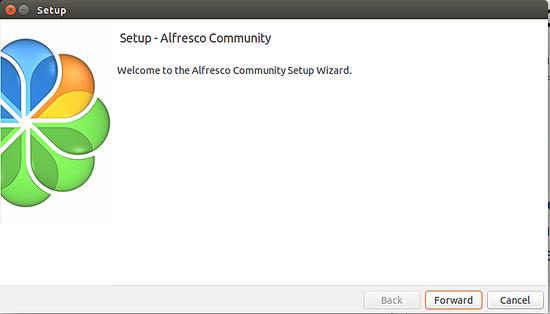
Klicken Sie nun auf die Schaltfläche Weiterleiten. Sie sollten den folgenden Bildschirm sehen:
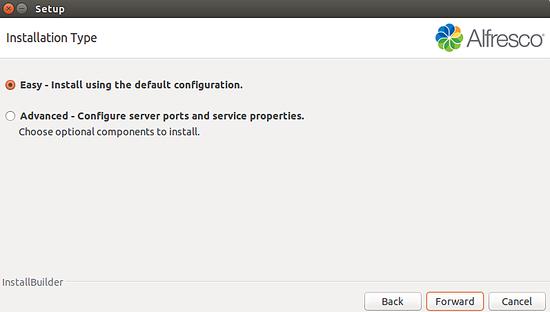
Klicken Sie nun auf den Typ Einfache Installation und dann auf die Schaltfläche Weiterleiten. Sie sollten den folgenden Bildschirm sehen:
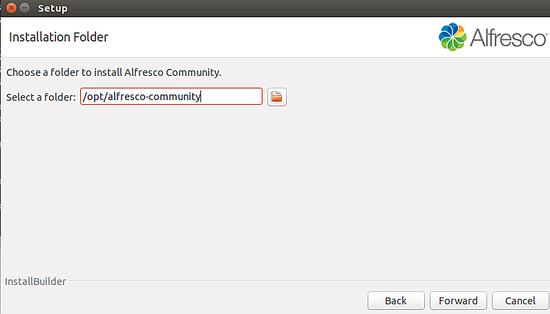
Wählen Sie nun einen Ordner zur Installation von Alfresco und klicken Sie dann auf die Schaltfläche Weiterleiten. Sie sollten den folgenden Bildschirm sehen:
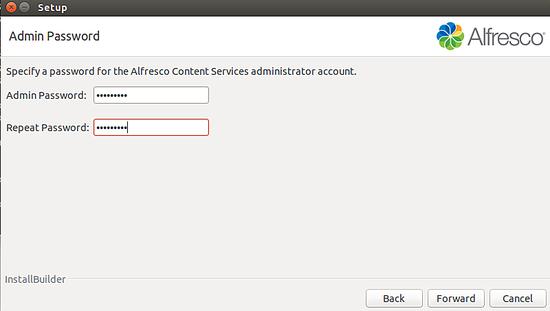
Geben Sie nun das Admin-Passwort ein und klicken Sie dann auf die Schaltfläche Weiterleiten. Sie sollten den folgenden Bildschirm sehen:
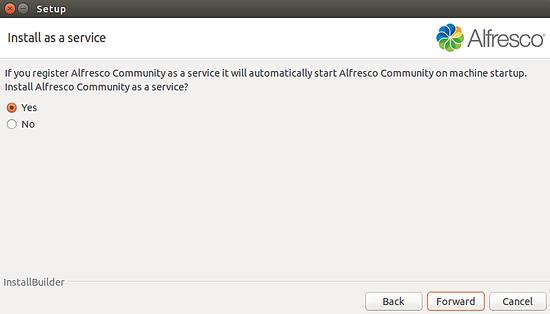
Wählen Sie nun Ja, und klicken Sie dann auf die Schaltfläche Weiterleiten. Sie sollten den folgenden Bildschirm sehen:
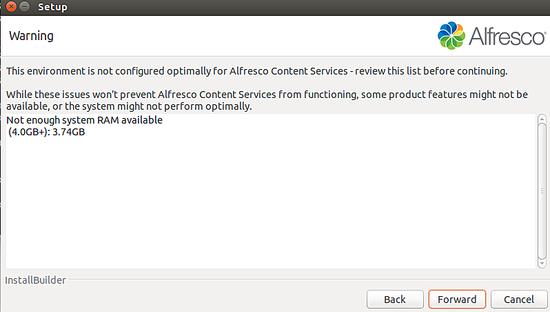
Klicken Sie nun auf die Schaltfläche Weiterleiten. Sie sollten den folgenden Bildschirm sehen:
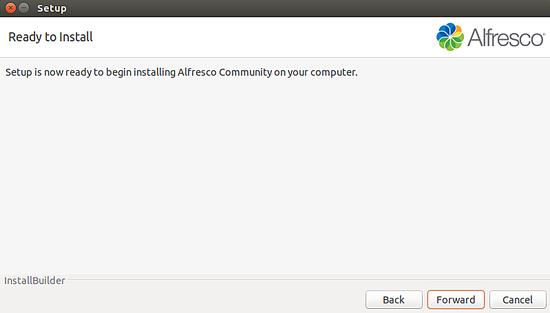
Klicken Sie nun auf die Schaltfläche Weiterleiten, um die Installation zu starten. Sie sollten den folgenden Bildschirm sehen:
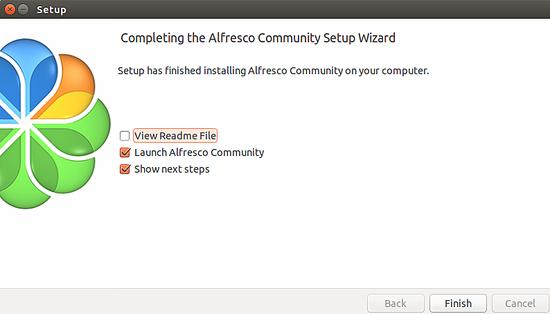
Klicken Sie nun auf die Schaltfläche Finish, um die Installation abzuschließen.
Öffnen Sie nun Ihren Webbrowser und geben Sie die URL http://localhost:8080/share. ein. Sie werden auf die Alfresco-Login-Seite weitergeleitet:\
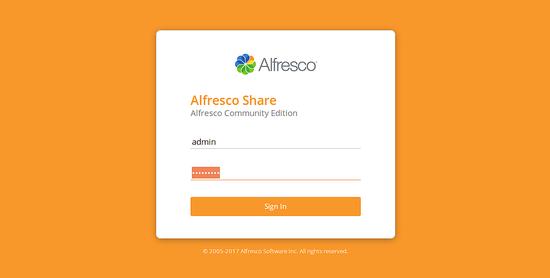
Geben Sie nun den Standardbenutzernamen admin und Ihr Passwort ein und klicken Sie dann auf die Schaltfläche Anmelden. Sie sollten das Alfresco Dashboard im folgenden Bildschirm sehen: